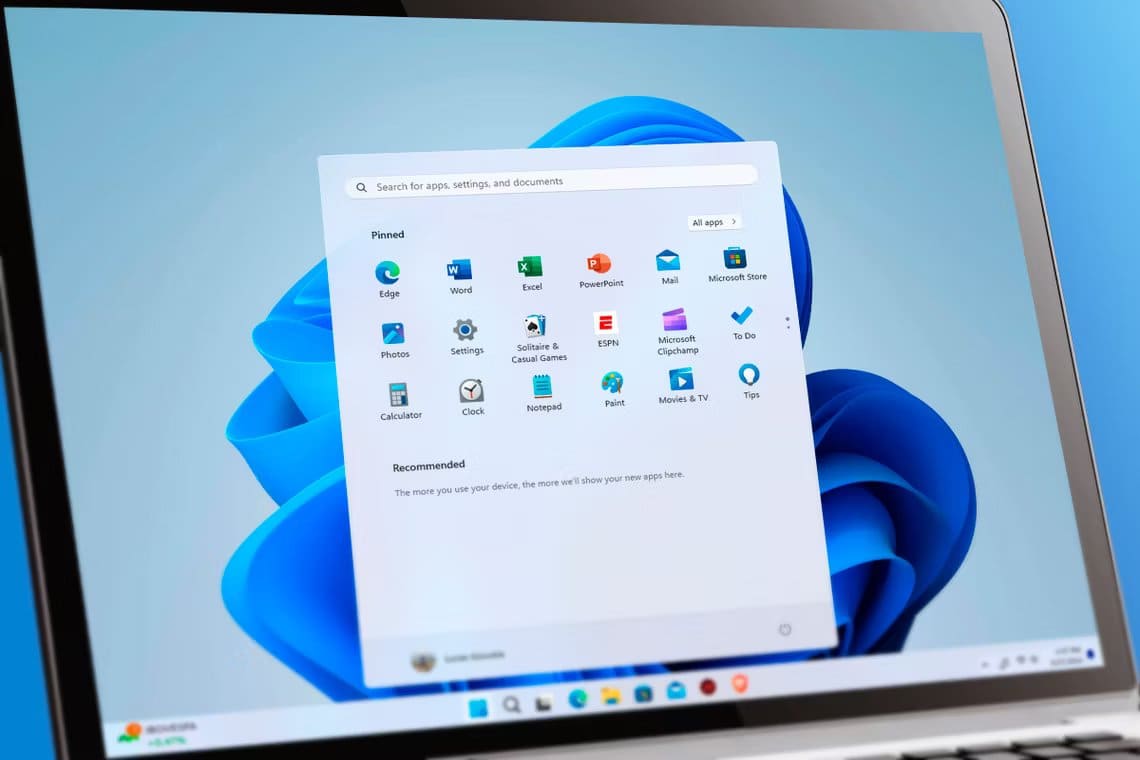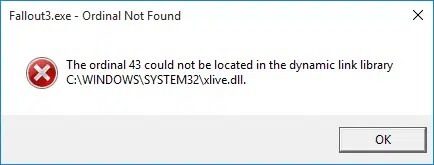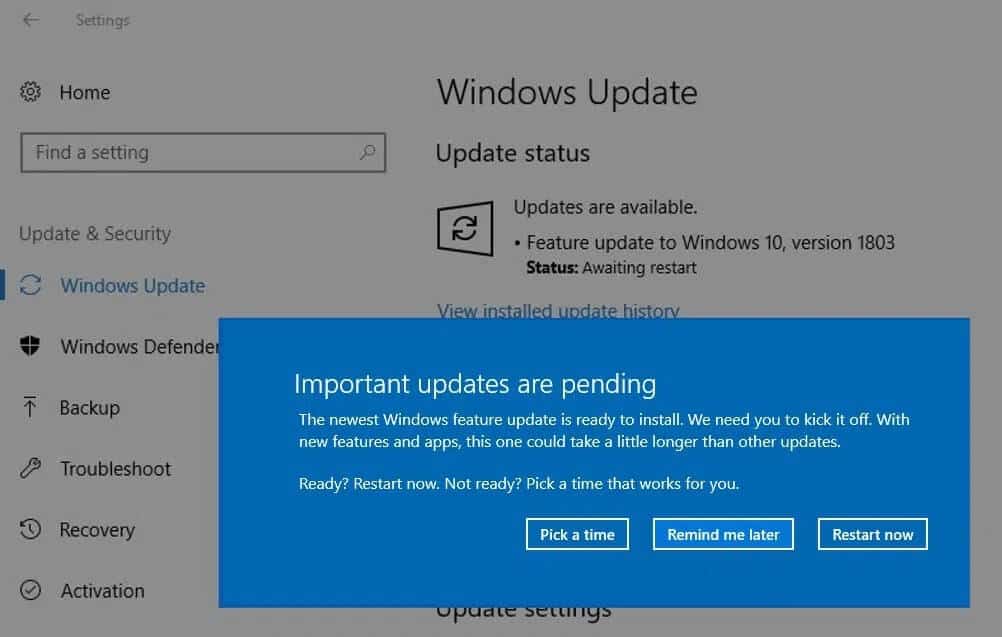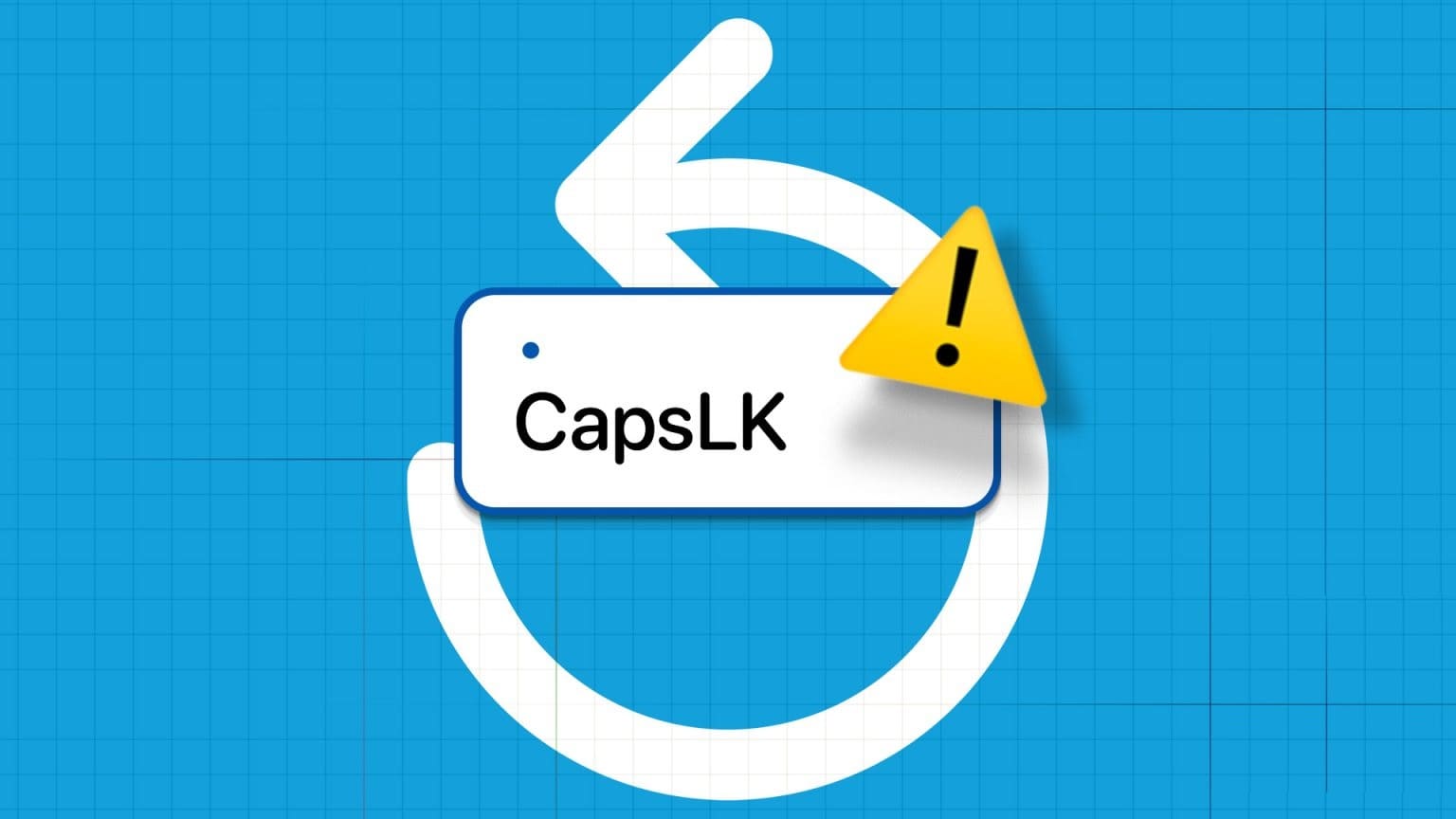V souladu s předchozími verzemi předního operačního systému nabízí společnost Microsoft Windows 11 Ve dvou verzích: Domů و Profesionální. Jak jejich názvy napovídají, verze Home je zaměřena na spotřebitele, zatímco verze Pro je určena pro obchodní použití. Zatímco Windows 11 Pro se může zdát jako nejlepší volba kvůli jeho dalším funkcím, upgrade nemusí stát za cenu v závislosti na vašich potřebách. Pojďme se podívat na toto srovnání Windows 11 Home vs Windows 11 Pro.
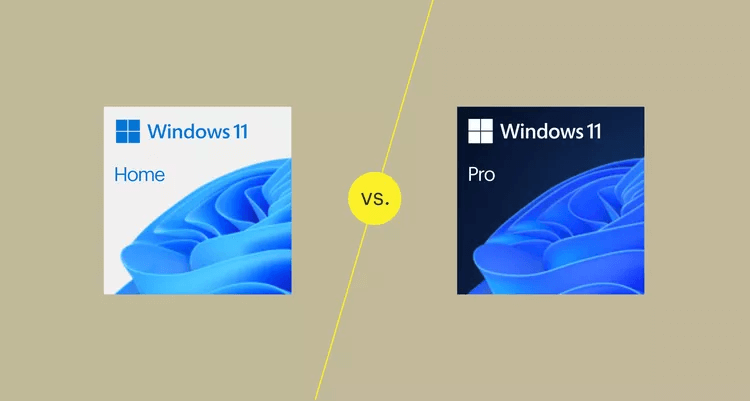
Obecné výsledky
Operační systém Windows 11 Home |
Operační systém Windows 11 Pro |
|
|
Windows 11 Home a Pro mají mnoho stejných funkcí, což znamená, že budete moci Využijte akce Jako Widgety و Přichytit rozložení وPřepracovaný hlavní panel Bez ohledu na to, jakou verzi si vyberete.
Tam, kde se obě edice liší, jsou funkce, které jsou součástí, Windows 11 Pro má některé exkluzivní funkce zabezpečení a virtualizace, které ve Windows 11 Home nenajdete. Dobrou zprávou je, že většina těchto nástrojů bude užitečná pouze pro systémové administrátory, takže běžný uživatel o základní funkčnost nepřijde, pokud verzi Pro přeskočí.
Oznámení: Od prvního čtvrtletí roku 2023 byl obchod Microsoft Store pro podnikání ukončen, i když si stále můžete stahovat bezplatné i individuálně licencované aplikace.
Zabezpečení: Windows 11 Pro nabízí další funkce
Operační systém Windows 11 Home |
Operační systém Windows 11 Pro |
|
|
Zatímco Windows 11 Home poskytuje více než dostatečnou ochranu pro většinu lidí, verze Pro je vybavena několika exkluzivními bezpečnostními funkcemi. První je šifrování Bitlocker, které umožňuje šifrovat data na disku. Přestože je šifrování zařízení dostupné v edici Home, je omezenější. Uživatelé Pro těží z dalších možností nastavení a možnosti nastavit šifrování pro každý disk v počítači.
Druhým hlavním bezpečnostním rozdílem je Windows Information Protection (WIP). Tato funkce byla navržena především s ohledem na podnikové uživatele a představuje nástroj prevence ztráty dat, který může zabránit úniku citlivých firemních dat.
Funkce správy: Windows 11 Pro obsahuje exkluzivní nástroje pro správu
Operační systém Windows 11 Home |
Operační systém Windows 11 Pro |
|
|
Jako produkt zaměřený na podnikání má Windows 11 Pro řadu exkluzivních nástrojů pro správu zařízení. Většina těchto nástrojů neposkytne vašemu osobnímu počítači mnoho výhod, a proto nejsou dostupné se systémem Windows 11 Home. Mezi tyto funkce správy patří:
- Enterprise State Roaming: Synchronizační nástroj, který vám umožní synchronizovat nastavení napříč zařízeními Windows (vyžaduje předplatné Azure AD).
- Windows Update pro firmy: Nástroj pro správu, který udržuje zařízení s Windows v celé organizaci v aktuálním stavu pomocí zabezpečení a dalších funkcí Windows.
- Zásady skupiny: Dlouhodobá funkce systému Windows, která správcům umožňuje nastavit limity pro uživatelské účty v celém systému.
- Správa mobilních zařízení: Umožňuje IT technikům vzdáleně spravovat bezpečnostní a obchodní aplikace pro Windows notebooky, stolní počítače, telefony a další zařízení, aniž by došlo k ohrožení uživatelských dat.
- Dynamické poskytování: Nástroj pro použití konfiguračních nastavení na klienty Windows. Zřizovací balíčky lze vytvořit pomocí aplikace Windows Configuration Designer, která je k dispozici prostřednictvím obchodu Microsoft Store.
- Přidělený přístup: Omezuje, co uživatel vidí při otevírání určitých aplikací.
- Režim kiosku: Podobně jako u přiřazeného přístupu umožňuje režim veřejného terminálu správcům omezit uživatele na konkrétní sadu aplikací na zařízeních s Windows.
Virtualizace a vzdálená plocha: Windows 11 Pro umožňuje vytvářet virtuální stroje
Operační systém Windows 11 Home |
Operační systém Windows 11 Pro |
|
|
Aby nedošlo k záměně s funkcí virtuálních ploch ve Windows 11, Windows 11 Pro rozšiřuje virtualizační nástroje, které se nacházejí ve Windows 10. Patří sem:
- Hyper V: Vestavěná funkce, která umožňuje vytvářet virtuální stroje. To je užitečné, pokud chcete zavést jiné operační systémy bez poškození hostitelského operačního systému. Windows 11 Home nepodporuje Hyper-V, i když k dosažení podobné funkce můžete použít software třetích stran.
- Windows Sandbox: Koncepčně podobná Hyper-V, ale místo jiných operačních systémů můžete pouze vytvořit instanci Windows 11. Jak název napovídá, tato dočasná verze Windows je izolována od zbytku systému, což vám umožňuje vyzkoušet aplikace bez rizika před jejich instalací do zařízení.
- Vzdálená plocha: Umožňuje vzdálený přístup k ploše pomocí jiného zařízení, jako je telefon nebo tablet.
Oznámení: Přestože počítač, ke kterému se připojujete (server vzdálené plochy), musí používat Windows 11 Pro, aby bylo možné používat vzdálenou plochu, klientský počítač (ten, ze kterého se připojujete), může používat Windows 11 Home nebo jiný operační systém.
Systémové požadavky: Pro má vyšší horní limity.
Operační systém Windows 11 Home |
Operační systém Windows 11 Pro |
|
|
Windows 11 Home a Pro sdílejí stejné minimální systémové požadavky, takže se nemusíte bát, že budete mít výkonnější hardware pro provoz druhého. Existují však určité rozdíly, pokud jde o specifikace špičkového systému.
Windows 11 Home má limit paměti 128 GB RAM, zatímco Pro podporuje až 2 TB. Podobně je Windows 11 Home omezen na 64 CPU a 128 jader, zatímco Pro má maximum na XNUMX CPU a XNUMX jádrech. Tyto horní limity jsou daleko za možnostmi většiny hardwaru, ale stojí za to je mít na paměti, pokud pracujete se špičkovým PC.
Porovnání Windows 11 Home vs Windows 11 Pro Konečný verdikt: Windows 11 Pro je lepší, ale má zvláštní přitažlivost
I když se může zdát, že Windows 11 Pro nabízí mnohem větší hodnotu, pravdou je, že většina lidí nebude muset provést upgrade. Windows 11 Home je výkonný sám o sobě a sdílí většinu stejných funkcí jako Windows 11 Pro.
Je také třeba zvážit cenu. Za 199 USD je Windows 11 Pro o 60 USD dražší než Home, který se prodává za 139 USD. Poplatek za upgrade z Home na Pro je však 99 $, takže pokud si koupíte Home, ale později se rozhodnete, že Pro potřebujete, zaplatíte prémii.
Pokud nepotřebujete používat počítač ve firemním prostředí nebo kdekoli jinde, kde je bezpečnost vážným problémem, je nejlepší si nejprve pořídit Windows 11 Home a upgradovat na Pro, pokud to opravdu potřebujete.
Často kladené otázky:
Q1: Jak upgraduji Windows 11 Pro na Home?
Odpovědět: Za poplatek můžete přejít z Home na Pro prostřednictvím nabídky Start. Přejděte na Start > Nastavení > Systém > Aktivace a poté vyberte Otevřít obchod v části Upgrade vaší verze systému Windows. Otevře se Microsoft Store a můžete si okamžitě zakoupit a nainstalovat upgrade.
Q2: Kde koupím Windows 11?
Odpovědět: Hlavní způsob, jak získat Windows 11, je z obchodu Microsoft Store, kde si můžete zakoupit Verze Home .و Pro verze. Obě varianty operačního systému jsou také dostupné online nebo v obchodě od jiných prodejců elektroniky.
Doufáme, že vám tento článek, který srovnává Windows 11 Home vs Windows 11 Pro, usnadnil výběr vhodného operačního systému, který si chcete do počítače nainstalovat.